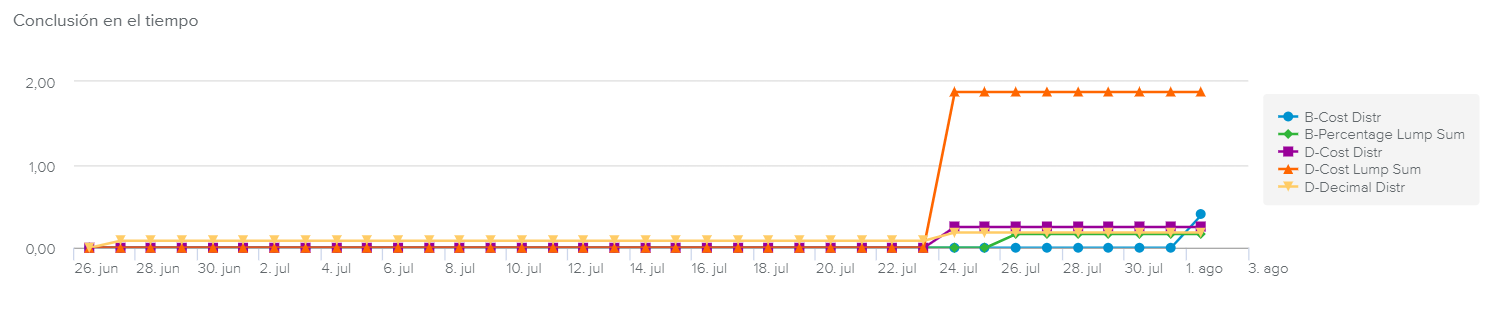En la pestaña Estrategia de la Tarjeta de proyecto, la subpestaña Beneficios permite que el usuario asocie el proyecto seleccionado con un beneficio. Los beneficios representan el valor creado cuando se cumple un objetivo o se completa un proyecto.
El administrador puede definir los beneficios disponibles en el espacio de trabajo Datos del sistema, dentro de la pestaña Beneficios.
El diagrama muestra la evolución del % de conclusión de cada beneficio (es decir, la relación entre los valores actuales y los valores meta).
El marco temporal disponible se basa en las fechas del Registro de cambios.
Esta sección presenta la lista de beneficios a los que contribuye el proyecto seleccionado.
Cada beneficio está representado por una tarjeta que incluye las siguientes propiedades:
Naturaleza | Indica si el elemento es un «Beneficio» o una «Desventaja». |
Nombre | Indica el nombre del beneficio. Hacer clic en el nombre del beneficio abre el cuadro de diálogo Sinopsis del beneficio. |
Definición | Presenta la definición del beneficio. Configuración El administrador crea la definición del beneficio en el espacio de trabajo Datos del sistema, pestaña Beneficios, subpestaña Beneficios globales, columna Descripción. |
Tipo | Indica el tipo de beneficio. Configuración El administrador puede definir los tipos de beneficio en el espacio de trabajo Datos del sistema, pestaña Beneficios, dentro de la subpestaña Tipos de beneficios. |
Ficha Actual | Muestra la siguiente información:
|
También están disponibles las siguientes herramientas:
Adjuntar beneficio | Permite acceder a los siguientes comandos:
Nota Se pueden añadir los mismos beneficios globales varias veces en un proyecto. | |
Completado | Permite que el usuario marque el beneficio como «Completado» o «No completado», haciendo clic en el icono con forma de marca de verificación. | |
Más | Da acceso al comando Eliminar adjunto, que permite que el usuario elimine el vínculo entre el proyecto y el beneficio seleccionado. |